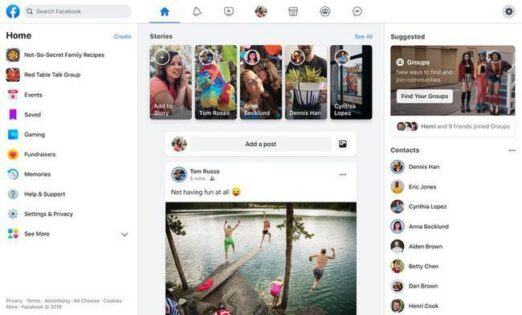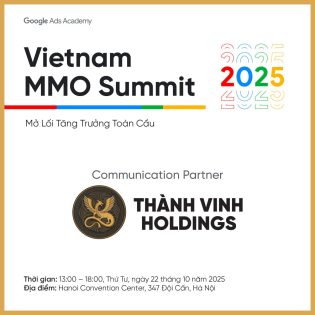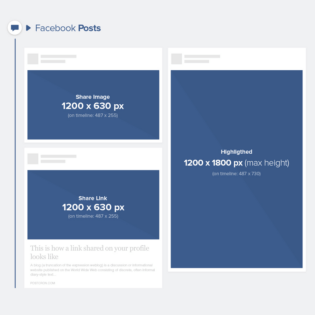Hướng dẫn học seo và các tài liệu chuẩn seo cho người mới bắt đầu. Lâu nay thì trên mạng cũng nhiều bạn chia sẻ về tài liệu học seo. Seo làm sao cho hiệu quả, cách làm seo free, hoặc có các lớp học dạy seo. Tuy nhiên phần lớn đây là những kiến thức có thể học tốt và chuẩn được bằng các tài liệu trên mạng. Mình nhận được rất nhiều lời hỏi cách thức viết bài seo làm sao để lên top.v.v. trong bài viết này mình sẽ hướng dẫn các bạn những nội dung ngắn gọn và cơ bản cho học seo.
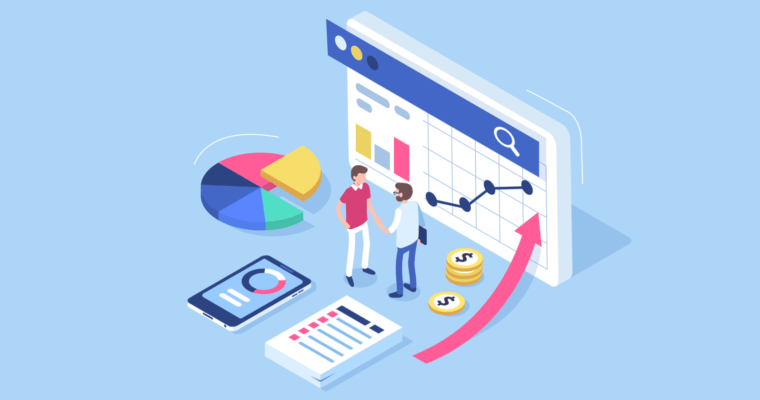
Nội dung chính:
1- Tài liệu chuẩn chính là: Search Engine OptimizationStarter Guide do chính Goolge xuất bản:
 Loading...
Loading...Các tài liệu khác trên mạng các bạn có thể tham khảo cả bằng tiếng Việt và tiếng Anh về cách đặt tiêu đề, các thẻ trong bài viết cho website ( lưu ý nhất là không được đặt quá 2 thẻ h1 trên 1 trang – các bạn ấn Ctril + U để view source của website ra sẽ thấy hoặc nhờ bạn nào đó biết kiểm tra, rất dễ thôi).
2- Hãy nhớ cho mình 1 câu chuẩn: Nội dung là quan trọng nhất ( content is the king)
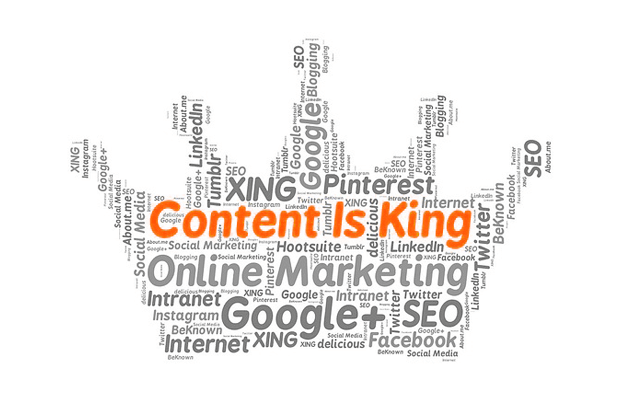
3- Cách viết nội dung để lên top:
– Không được copy, hạn chế tối đa nội dung copy
– Nghiên cứu từ khóa người dùng quan tâm về nội dung đó ( có thể dùng Google Keyword planer)
– Sử dụng các ảnh được chế tác lại và có mô tả đầy đủ cho các ảnh.
– Bài viết phải khoa học có điểm nhất, kích thích người dùng đọc
Và quan trọng nhất, để lên được top- bạn phải tâm huyết. Có tâm huyết mới có sức mạnh vượt lên trên tất cả trong cuộc sống. Và Seo chính là một phần của điều đó. Nó đi lên bằng tâm huyết, ham muốn tạo ra cái khác biệt, có giá trị với cộng đồng. Tin mình đi, Seo- bản chất là sự khác biệt có tổ chức bài bản.
Hướng dẫn tạo bài viết mới chuẩn seo trên WordPress
Ở bài này mình sẽ cho bạn thấy cách để đăng một bài viết lên website WordPress với tính năng Post, đây cũng sẽ là phần mà bạn sẽ dùng rất nhiều trong quá trình sử dụng WordPress.
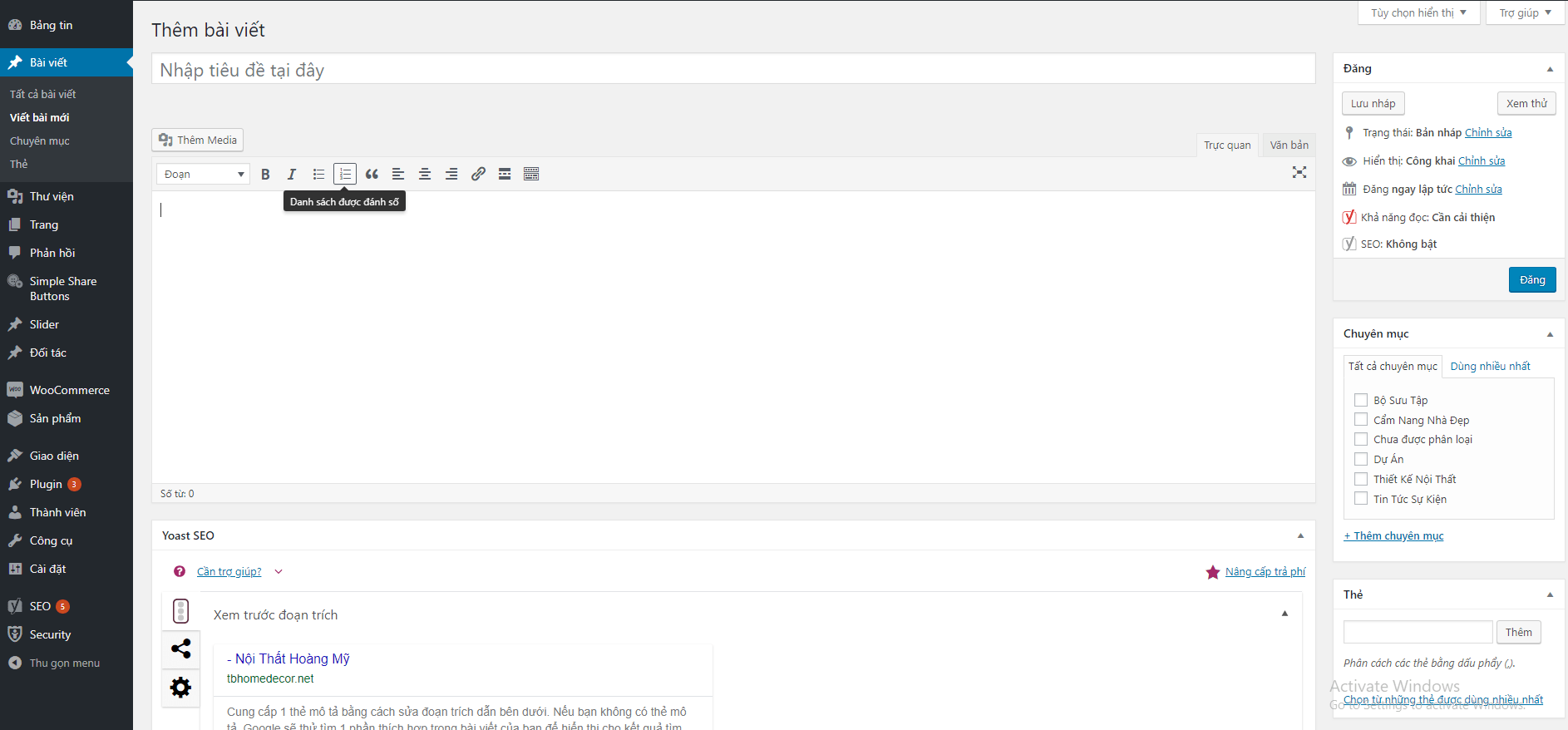
Hướng dẫn tạo bài viết mới trên WordPress
Để đăng một post, bạn truy cập vào WordPress Dashboard, click vào menu Posts bên tay trái.
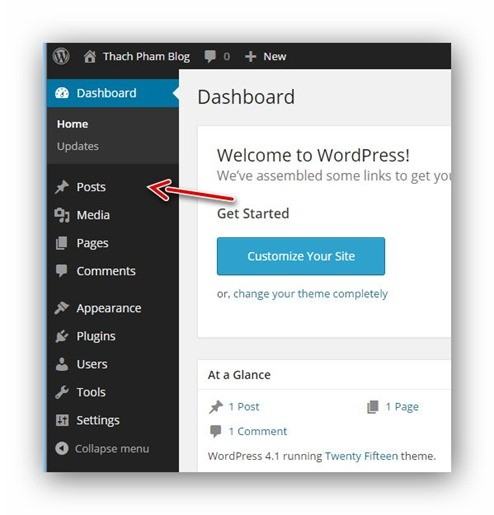
Bạn sẽ được dẫn đến trang quản lý các post đã có trên website, bạn sẽ thấy post mang tên “Hello world!” mà bạn thấy trên trang chủ website hiển thị trong đó. Để tạo một post mới, bạn click vào nút Add New ngay bên trên nó.
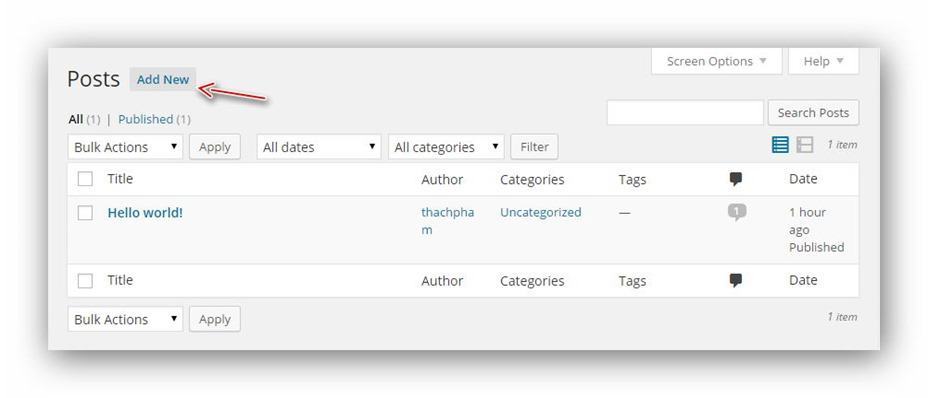
Tại đây, bạn sẽ thấy giao diện của trang đăng/sửa post trong WordPress bao gồm khu vực nhập tiêu đề post, nội dung post, khung soạn thảo, chọn category, nhập tag (thẻ phân loại), format (định dạng) của bài post..v..v…
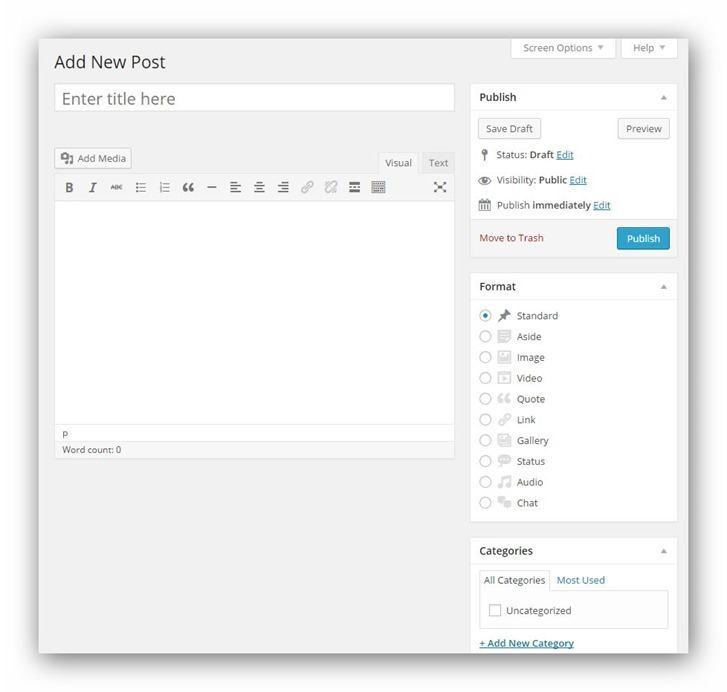
Bây giờ bạn có thể gõ tiêu đề post và nội dung post tùy thích, chẳng hạn như thế này:
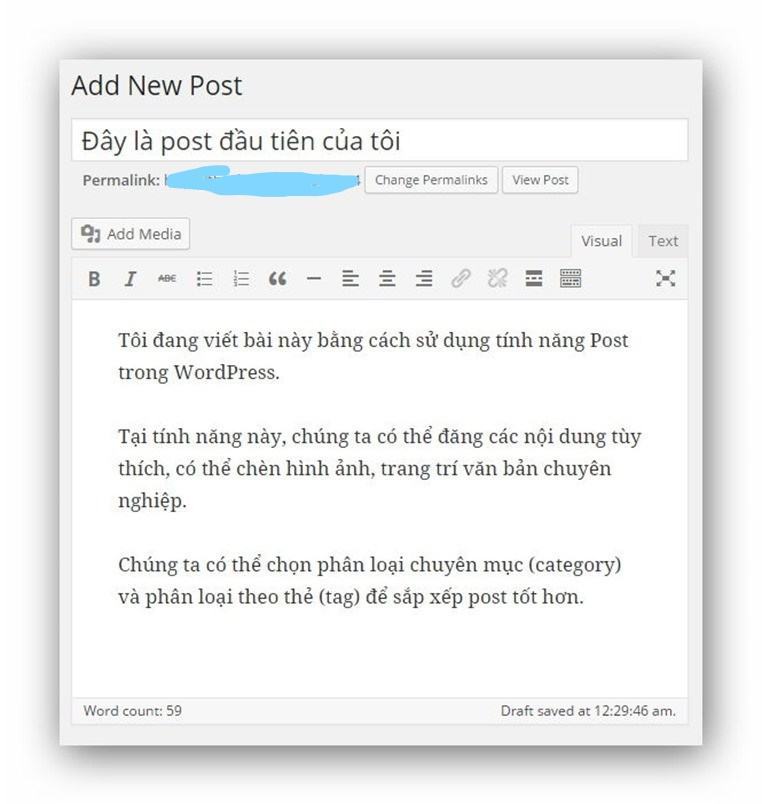
Nếu bạn thấy các chức năng trên khung soạn thảo hơi ít thì có thể ấn vào nút mở rộng khung soạn thảo bên phía tay phải, sẽ có thêm nhiều chức năng hay ho hiển thị ra.
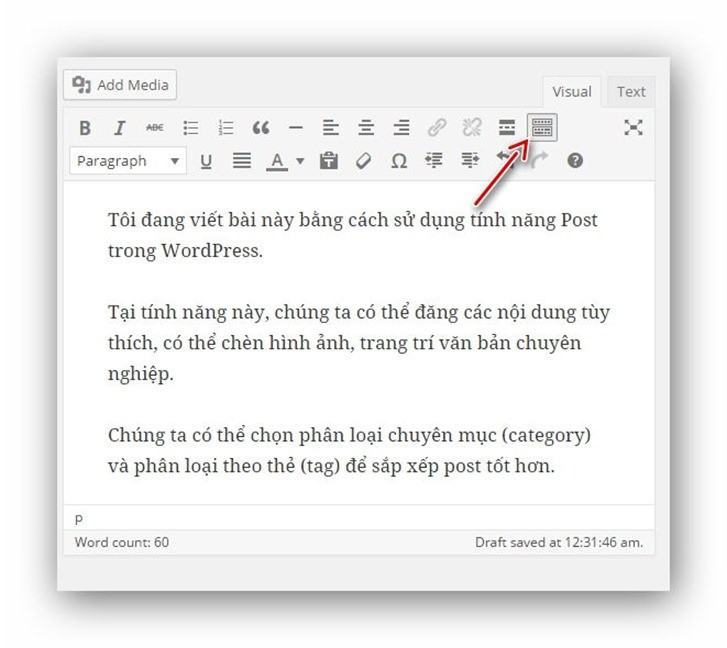
Khi soạn post, việc quan trọng nhất là bạn phải đưa post vào chuyên mục phù hợp, chuyên mục này trong WordPress tên là Category. Bạn kéo xuống phần Categories trong trang soạn post bên phía tay phải và ấn Add New Category để tạo một category mới.
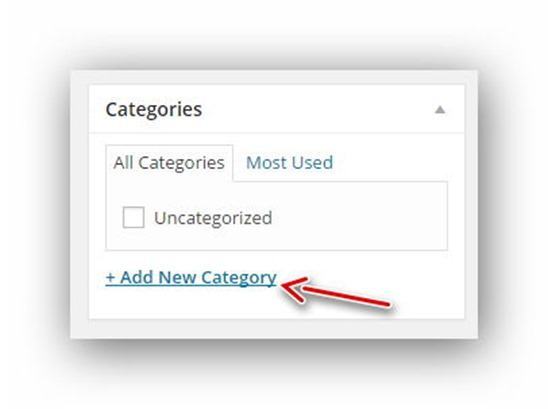
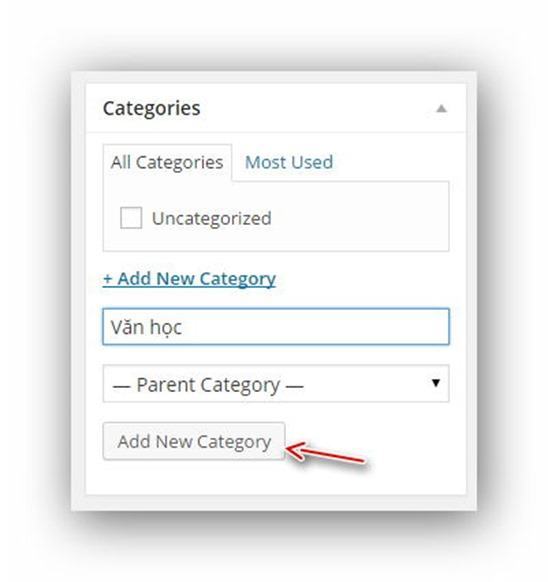
Và bây giờ bạn có thể chọn category vừa tạo để đưa bài post đang soạn vào category đó.
Kế đến là phần Tag ở phía dưới, tag cũng là một chức năng để phân loại post nhưng thường được dùng với quy mô rộng hơn. Chẳng hạn bạn đăng một bài văn của Ngô Tất Tố vào category Văn học thì ở phần tag bạn có thể ghi là Ngô Tất Tố, văn đương đại,…v..v.. (Các từ khóa liên quan)
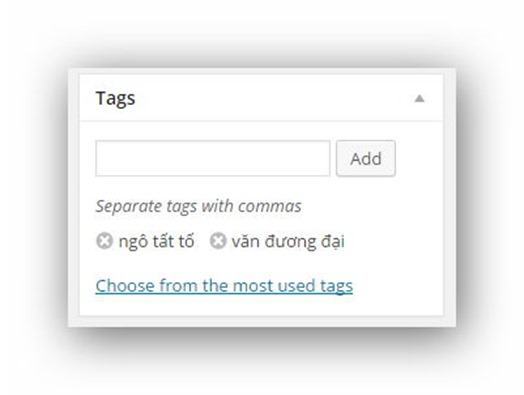
Phần cuối cùng là Featured Image, nghĩa là ảnh đại diện cho bài post này. Mặc dù bạn có thể thêm nhiều tấm ảnh vào bài post bằng tính năng Add Image trên khung soạn thảo nhưng Featured Image thường được dùng để hiển thị ảnh đại diện cho từng post và nhiều theme, plugin có hiển thị ảnh đại diện cho từng post là sẽ lấy ảnh từ tính năng này. Bạn có thể ấn vào nút Set featured image để thêm một ảnh đại diện bằng cách upload lên.
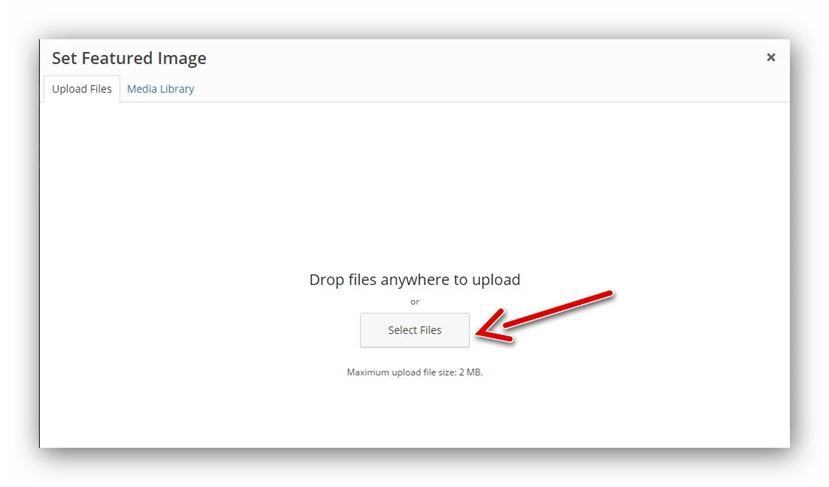
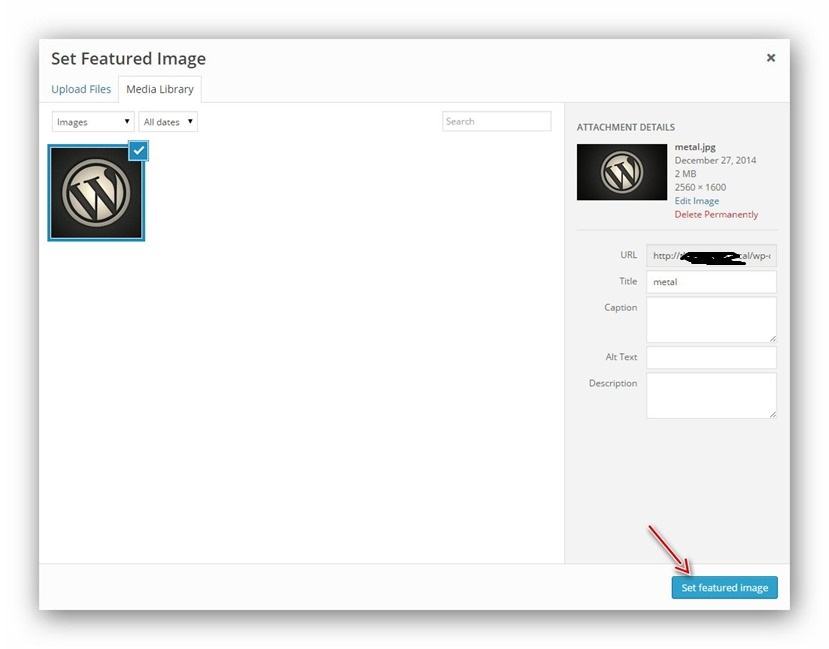
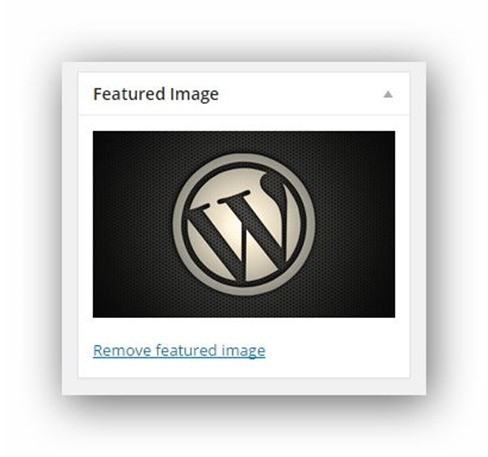
Được rồi, tạm thời như thế và bây giờ bạn hãy click vào nút Save Draft để lưu nháp post này lại.
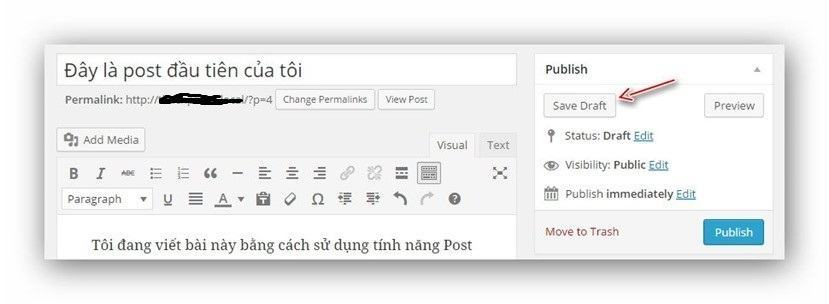
Hoặc click vào nút Publish để đăng post này lên website.
Sau khi đăng lên website xong, bạn truy cập ra trang chủ website sẽ thấy post vừa đăng.
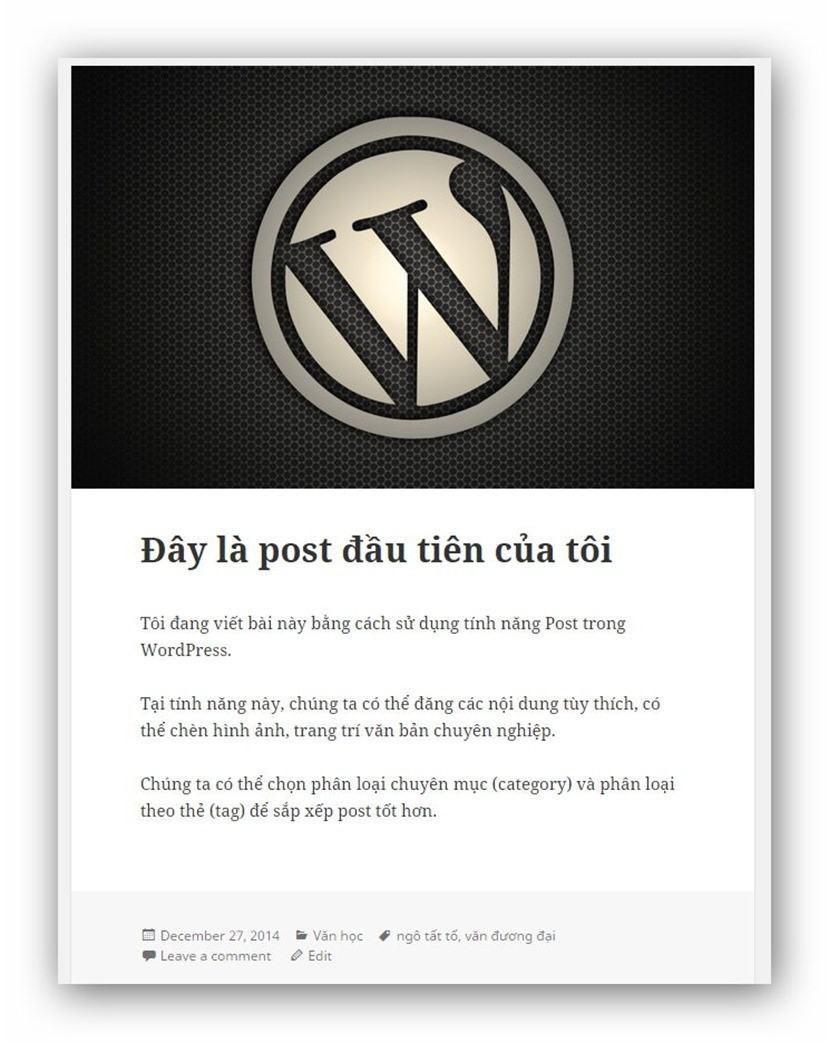
Rất dễ không nào, bạn đã vừa đăng xong một post thành công lên website rồi đó.
Để sửa post, bạn cũng vào lại menu Posts trong Dashboard hoặc ấn vào nút Edit Post trên Admin Bar khi xem trong trang hiển thị nội dung của post